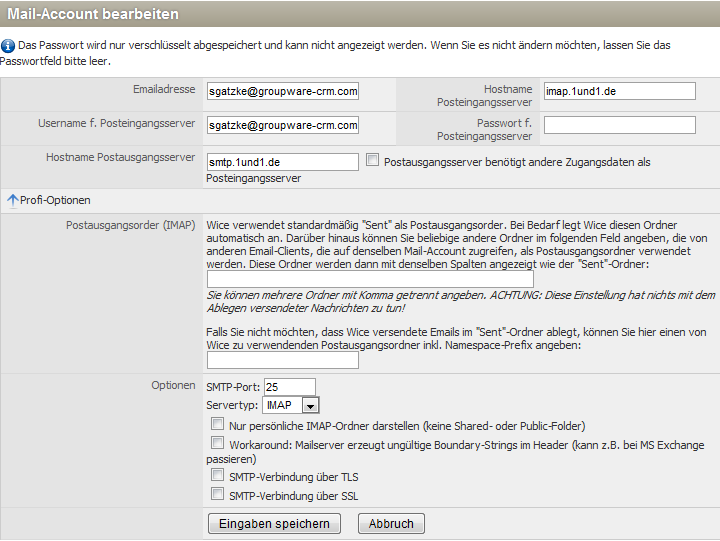SMTP Server für Emailversand: Unterschied zwischen den Versionen
(→Einrichtung Ihres Postausgangsservers für Ihren Mailaccount) |
(→Einrichtung Ihres Postausgangsservers für Ihren Mailaccount) |
||
| Zeile 3: | Zeile 3: | ||
Ab dem Update auf den Release von WICE X5 und alle nachfolgenden Versionen ist notwendig, dass Sie einen Emailaccount zum (optionalen) Empfangen und Versenden der Emails hinterlegen. | Ab dem Update auf den Release von WICE X5 und alle nachfolgenden Versionen ist notwendig, dass Sie einen Emailaccount zum (optionalen) Empfangen und Versenden der Emails hinterlegen. | ||
| − | Klicken Sie dazu einfach auf den Menüpunkt "CommCenter" und dann auf "[Jetzt Mail-Account anlegen]". Sie gelangen in die Maske zum Anlegen eines neuen | + | Klicken Sie dazu einfach auf den Menüpunkt "CommCenter" und dann auf "[Jetzt Mail-Account anlegen]". Sie gelangen in die Maske zum Anlegen eines neuen Emailaccounts: |
| − | |||
{{Screenshot|Emailconfig.png|720|Editieransicht Ihres Defaulftmailaccounts}} | {{Screenshot|Emailconfig.png|720|Editieransicht Ihres Defaulftmailaccounts}} | ||
Version vom 23. Januar 2014, 14:56 Uhr
Einrichtung Ihres Postausgangsservers für Ihren Mailaccount
Ab dem Update auf den Release von WICE X5 und alle nachfolgenden Versionen ist notwendig, dass Sie einen Emailaccount zum (optionalen) Empfangen und Versenden der Emails hinterlegen.
Klicken Sie dazu einfach auf den Menüpunkt "CommCenter" und dann auf "[Jetzt Mail-Account anlegen]". Sie gelangen in die Maske zum Anlegen eines neuen Emailaccounts:
Tragen Sie hier nun alle erforderlichen Daten in die Felder ein - diese erhalten Sie von dem Betreiber Ihres Mailaccounts.Bitte beachten Sie, dass Sie im Feld "Emailadresse" die korrekte Emailadresse des Accounts eintragen müssen!
Sollte Ihr Postausgangsserver andere Zugangsdaten wie Ihr Posteingangsserver verlangen, so aktivieren Sie die Checkbox "Postausgangsserver benötigt andere Zugangsdaten als Posteingangsserver" und die Maske wird um zwei weitere Felder erweitert in denen Sie nun die Daten für den Usernamen für den Postausgangsserver und das Passwort für den Postausgangsserver hinterlegen können.
Wenn Sie diesen hinterlegt haben, müssen Sie noch auf "Eingaben speichern" klicken.